Switch Botハブ2設定完全ガイド丨画像付き2STEPでかんたん設定!

こんにちは、BotLab.(ボットラボ)管理人のマツです。
このブログでは、Switch Botに関するお役立ち情報を発信しています。
・Switch Botハブ2の設定方法が知りたい!
・Switch Botハブ2とWi-Fiの繋げ方を教えて!
・赤外線リモコンの登録方法が知りたい!
本記事では、このようなお悩みを解決します。
すぐにSwitch Botハブ2の設定手順を知りたい方は、以下よりジャンプしてください。
\前置きのいらない方はこちら!/
Switch Bot使用歴3年以上の筆者が解説します。


Switch Botハブ2は、簡単2STEPで導入できます。
さくっと設定して、家電をスマート化させましょう!
この記事では、Switch Botハブ2の設定方法を画像付きでわかりやすく解説してます。
この記事を読めば、Switch Botハブ2の設定方法について詳しくわかります。
ぜひ最後まで読んでみてください。
さくっと設定完了して、スマートホーム化を進めよう!
Switch Botハブ2とは?


SwitchBotハブ2は、IoTデバイス累計販売数No.1で業界を牽引しているSwitch Bot社から発売されているスマートリモコンです。
| 製品名 | SwitchBotハブ2 |
| 製品画像 |   |
| 価格 | 9,980円(2024年8月現在) |
| 幅×高さ×奥行き/重さ | 8.0cm×7.0cm×2.3cm/63g |
| 接続端子 | USB Type C(with multiple sensors) |
以下4つの機能を持ち合わせている4in1のスマートリモコンになります。
前作のSwitchBotハブミニとの違いは以下のとおりです。
Switch Botハブ2の方が多機能ですが、高価格になっています。
| 製品名 | SwitchBotハブ 2 | SwitchBotハブミニ |
| 製品画像 |   |   |
| 価格 | 9,980円(2024年8月現在) | 5,480円(2024年8月現在) |
| 接続端子 | USB Type C(with multiple sensors) | Micro USB |
| 赤外線リモコン機能 | ◯ | ◯ |
| 赤外線送信範囲 | 30m | 15m |
| 温湿度・照度センサー | ◯ | ✕ |
| Matter機能 | ◯ | ✕ |
| 手動シーンのタッチ操作 | ◯ | ✕ |
| IR Decoding(※) | ◯ | ✕ |
| 赤外線リモコンローカル操作 | ◯ | ✕ |
| 同期可能なサブデバイス数 | 8 | 4 |
(※)エアコンの物理リモコンが発信した赤外線情報をSwitchBotハブ2も受信して、アプリと同期する機能
詳細は以下の記事を参考にしてください。
SwitchBot ハブミニとハブ2の違いを徹底比較丨どっちを選ぶべき?


Switch Botハブ2の設定手順2STEP


Switch Botハブ2の設定手順は、以下の2STEPです。
STEP1. 公式アプリのアカウント登録
Switch Bot製品を利用するには、公式アプリのアカウント登録が必要になります。
その理由ですが、Switch Botのすべての製品は、スマートフォンアプリを使用してデバイスを操作するためです。
下記で詳しく解説していますので、まずはアプリのアカウント登録をお願いします。
【Switch Botの使い方】アプリの設定手順を4STEP徹底解説!


STEP2. アプリへデバイスの追加
公式アプリのアカウント登録が完了したら、アプリへデバイスの登録を行います。
Switch Botアプリを開き、右上の「①+」をタップします。
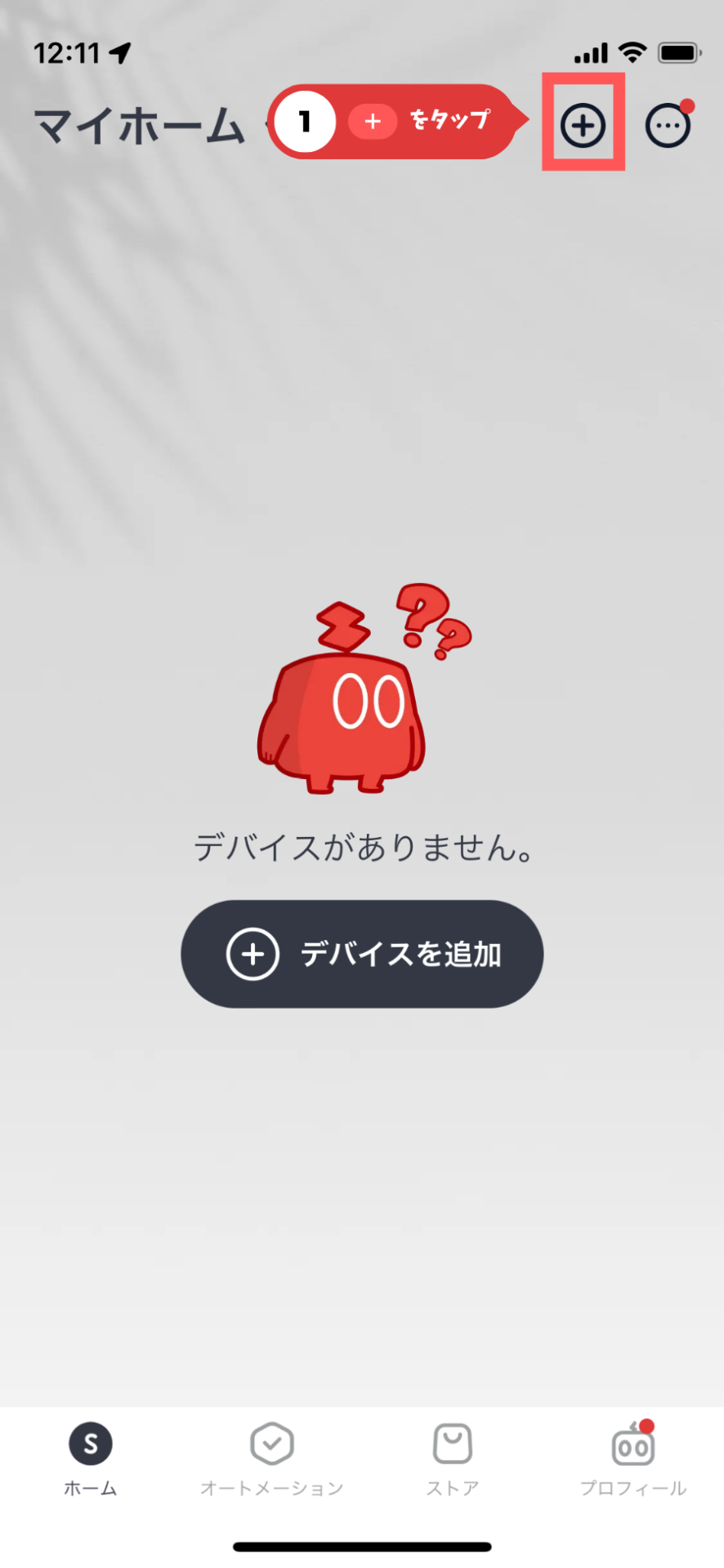
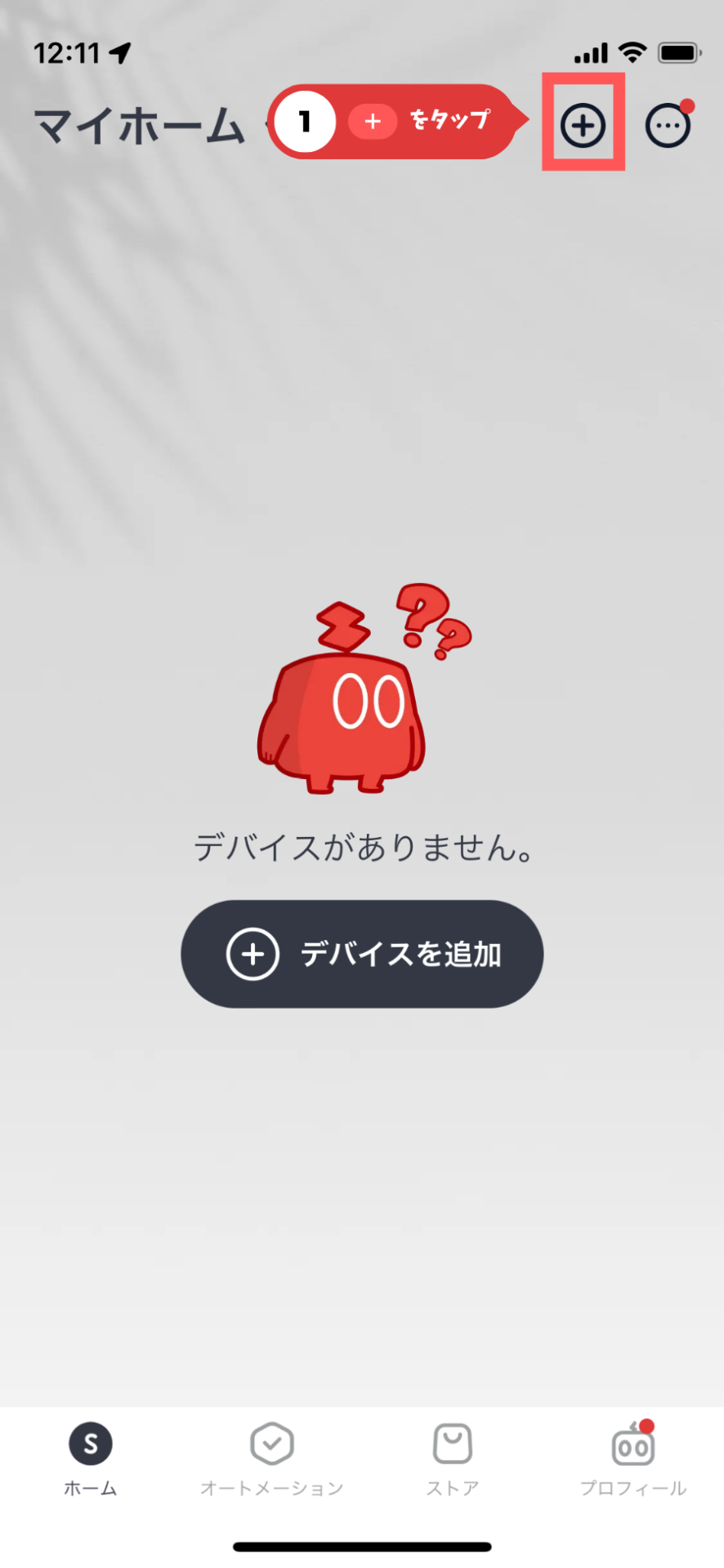
「②ハブ2」をタップします。
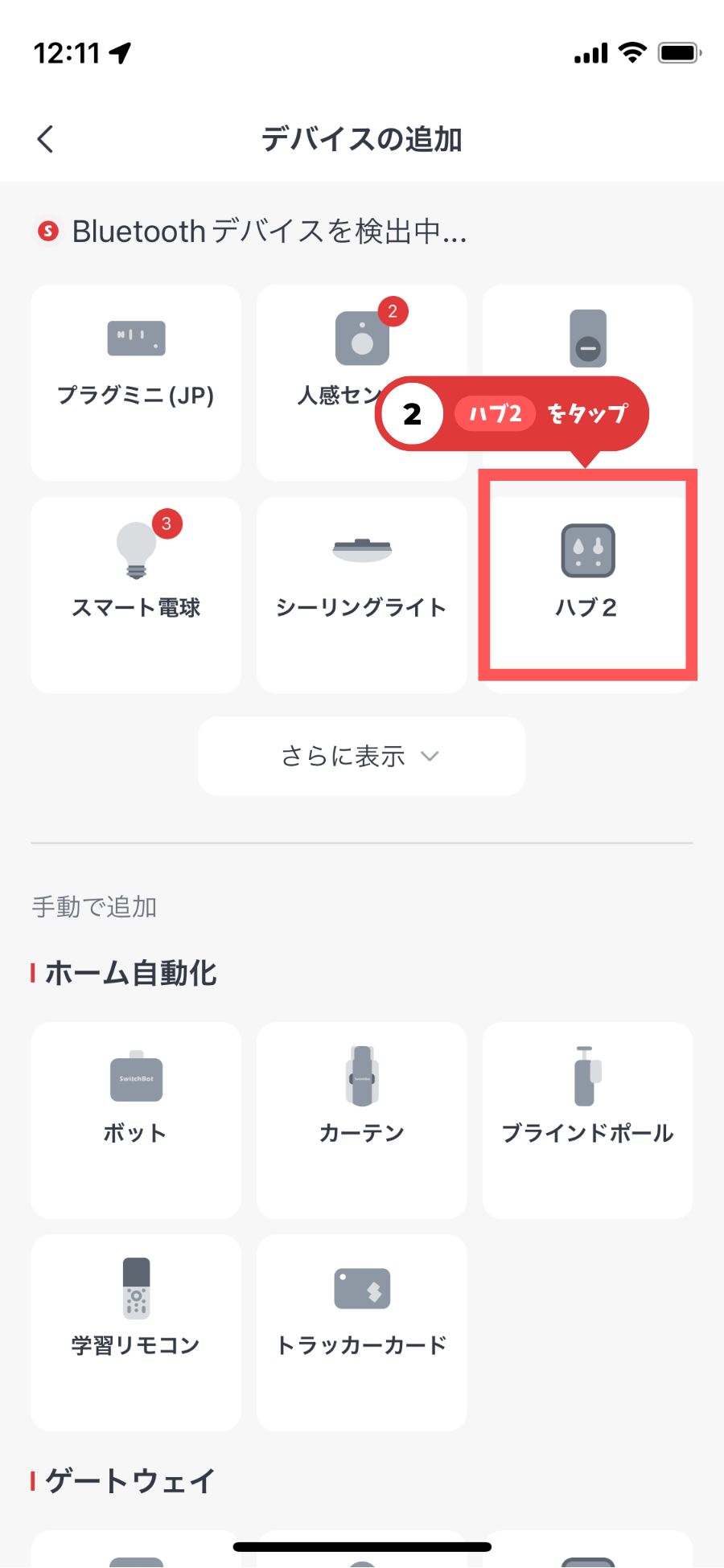
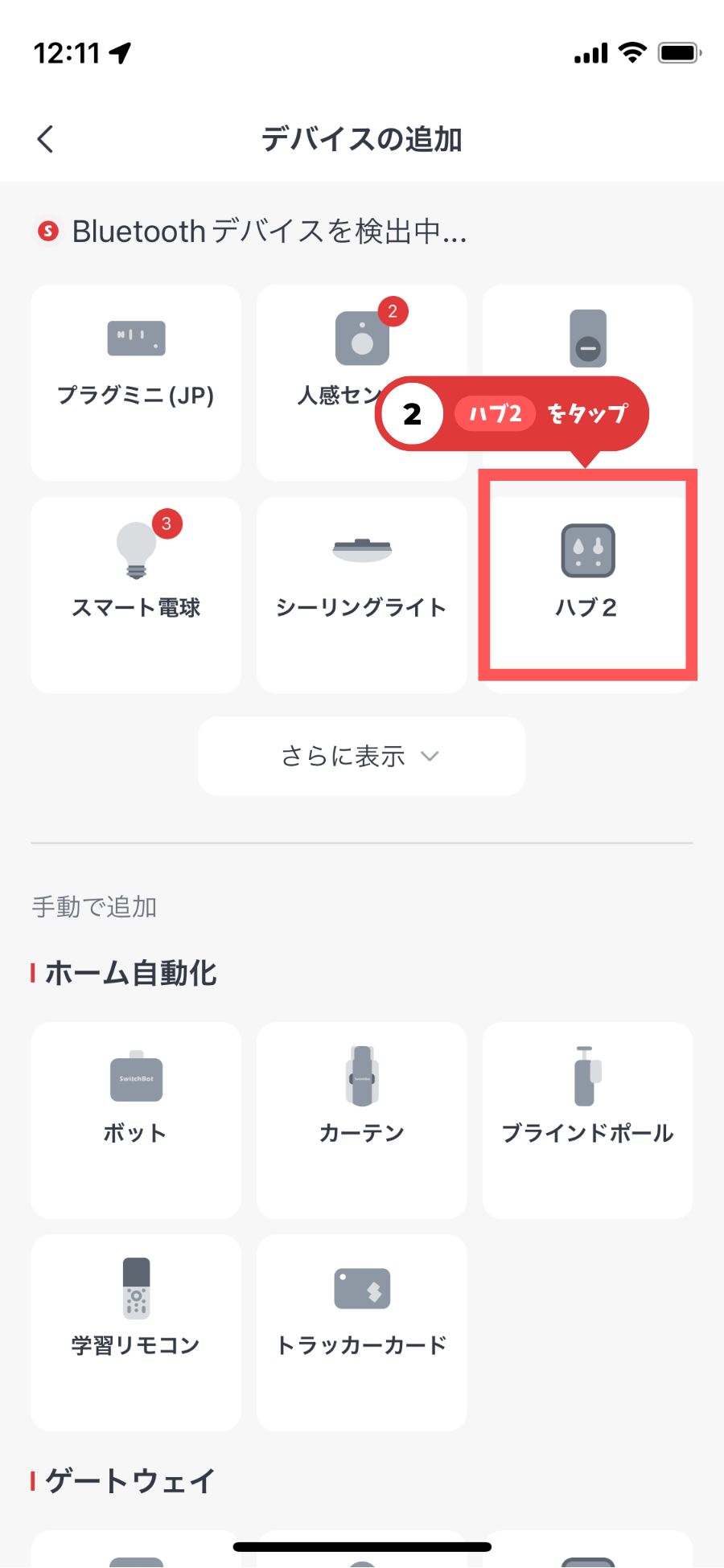
指示どおりにタッチボタンを同時押しして、表示ランプが高速で点滅したら「③次へ」をタップします。
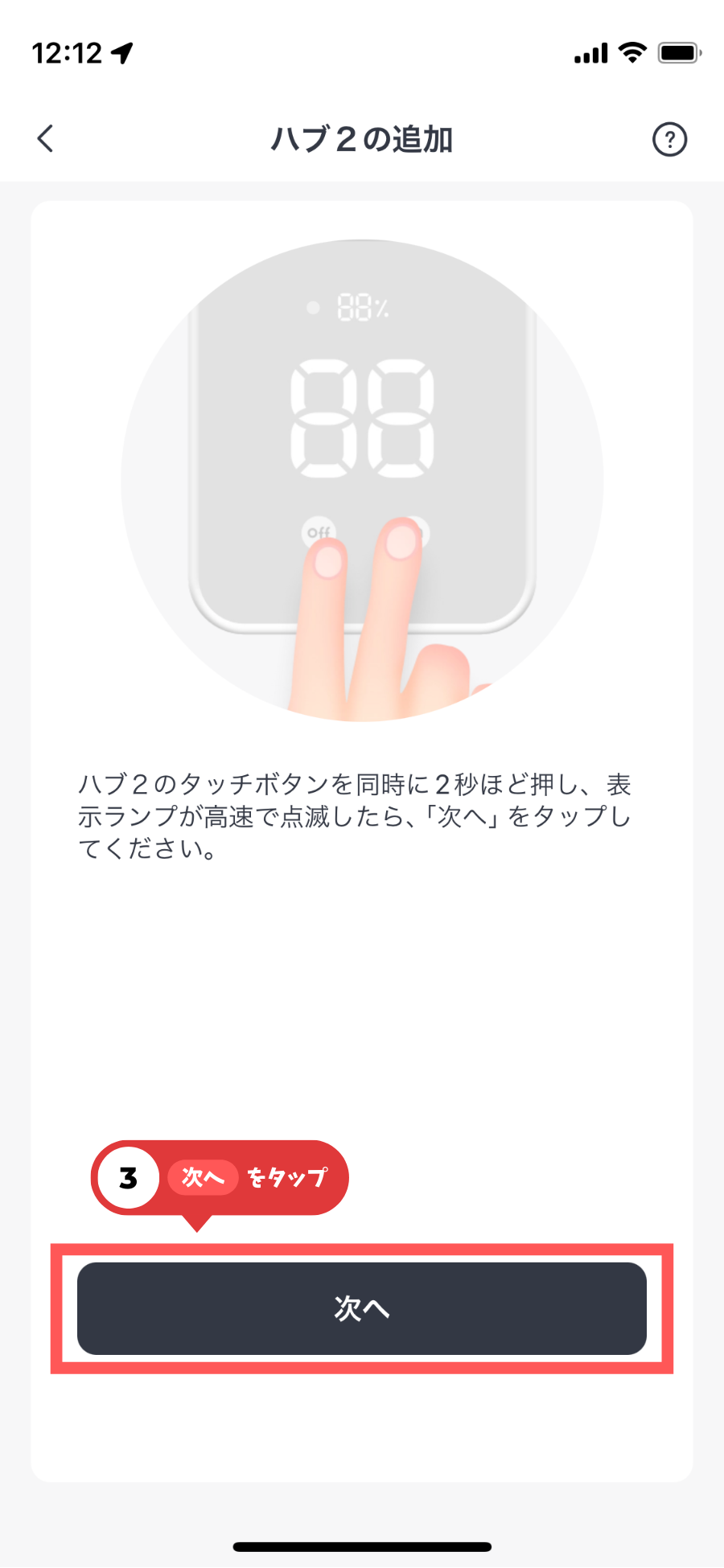
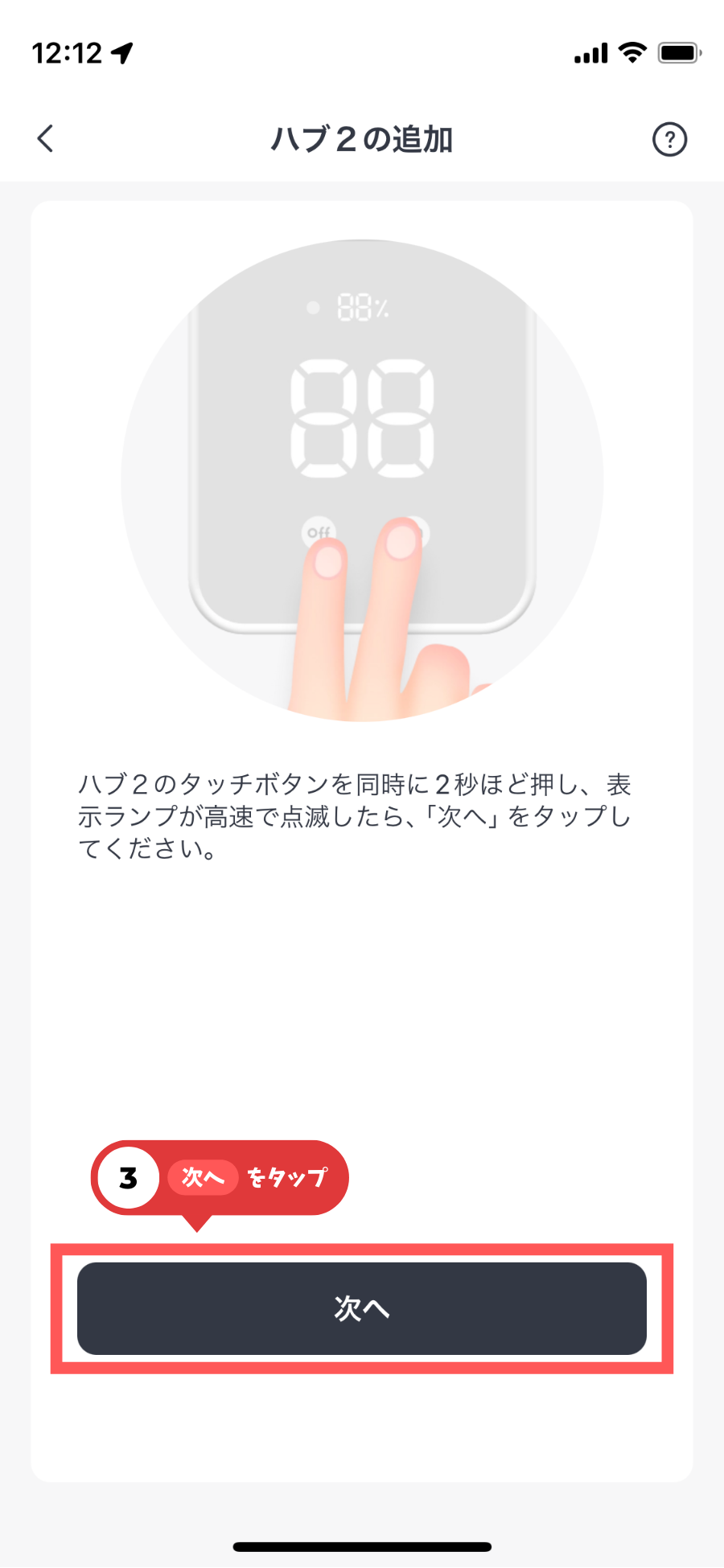
ご使用環境の「④Wi-Fiを選択して、パスワード」を入力します。
Wi-Fiには、2.4GHzと5.0GHzの2種類があります。ハブ2には2.4GHzのネットワークに接続してください。
ネットワーク名の例:「〇〇〇〇-2G」、「〇〇〇〇-G-〇〇」など
その後「⑤次へ」をタップします。
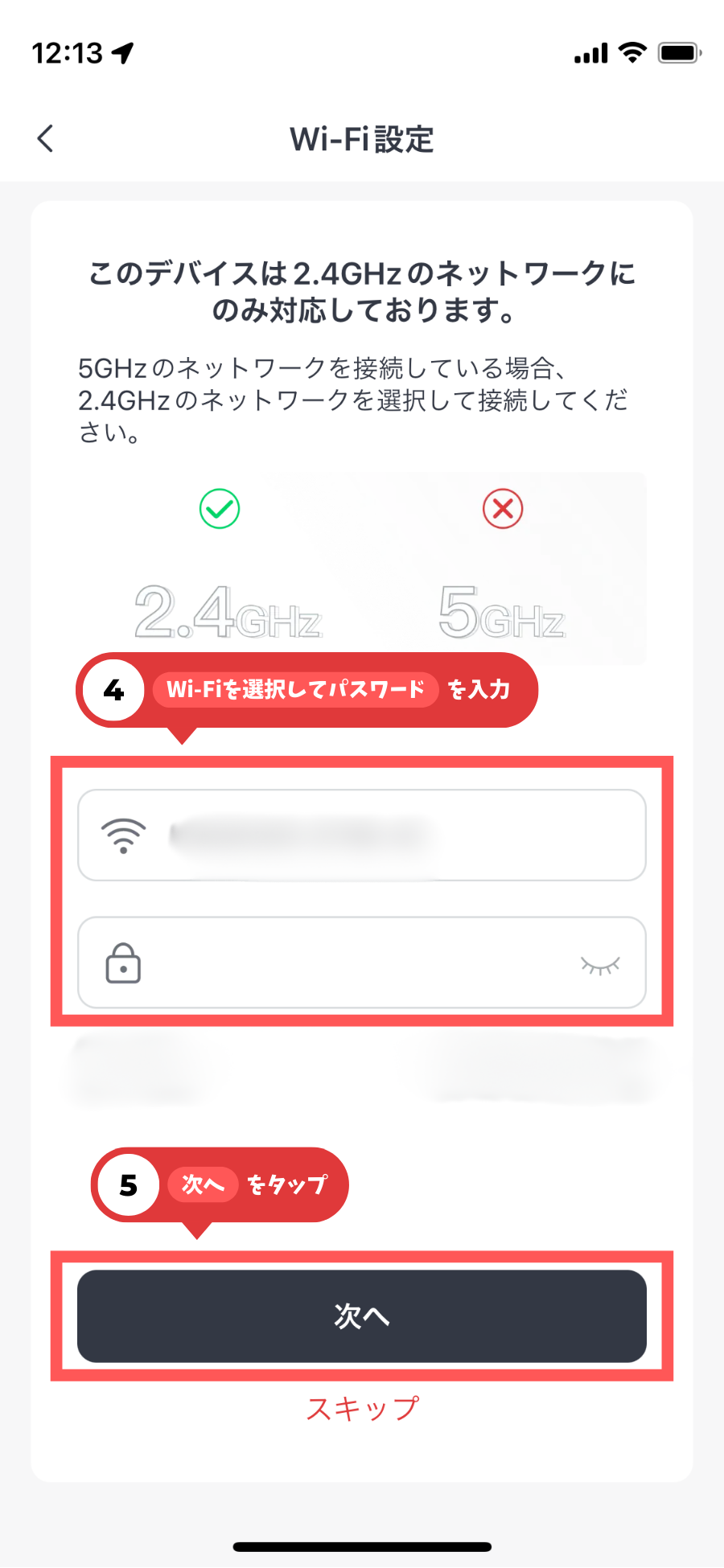
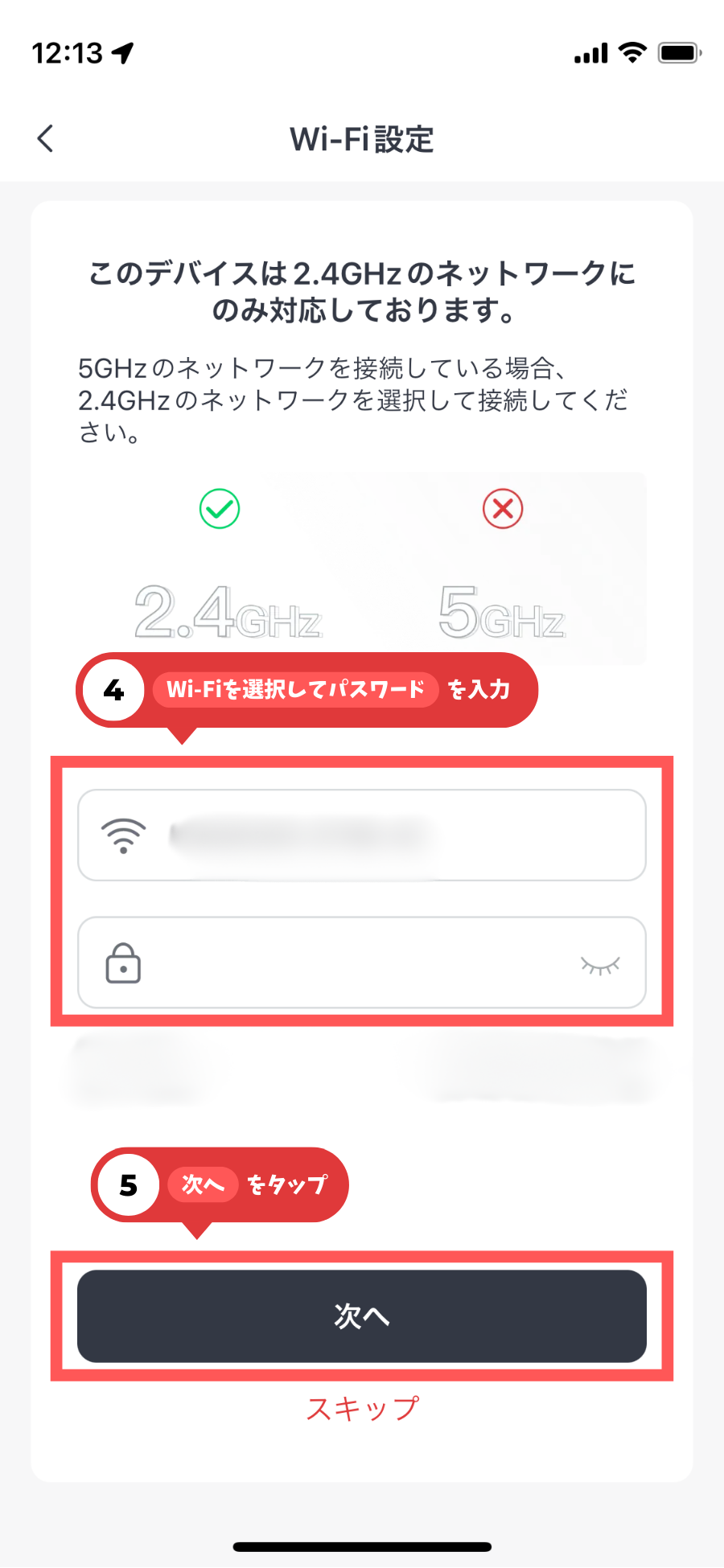
「Wi-Fiに接続中…」から進まない場合はこちら
5.0GHzのWi-Fiに接続している可能性がありますので、2.4GHzを選択し直してください。
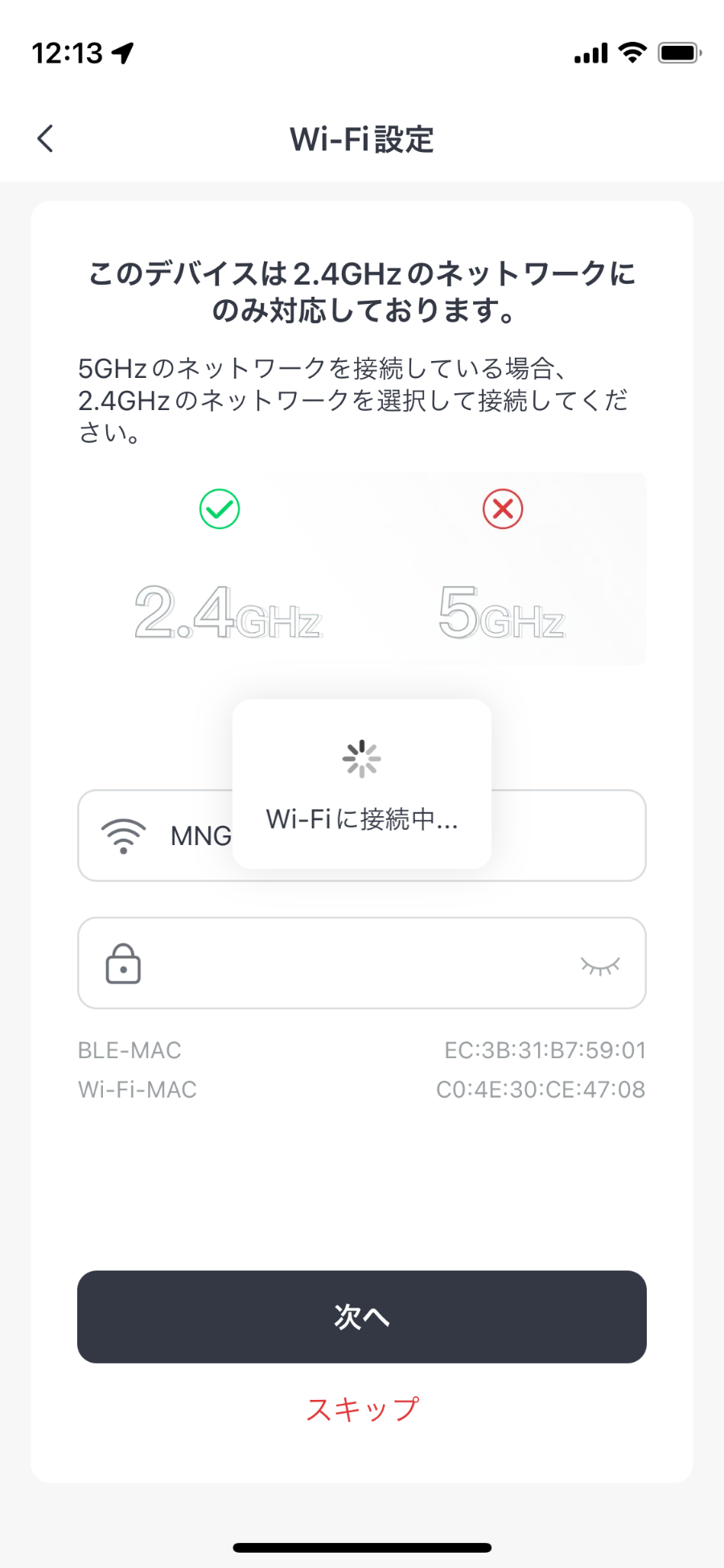
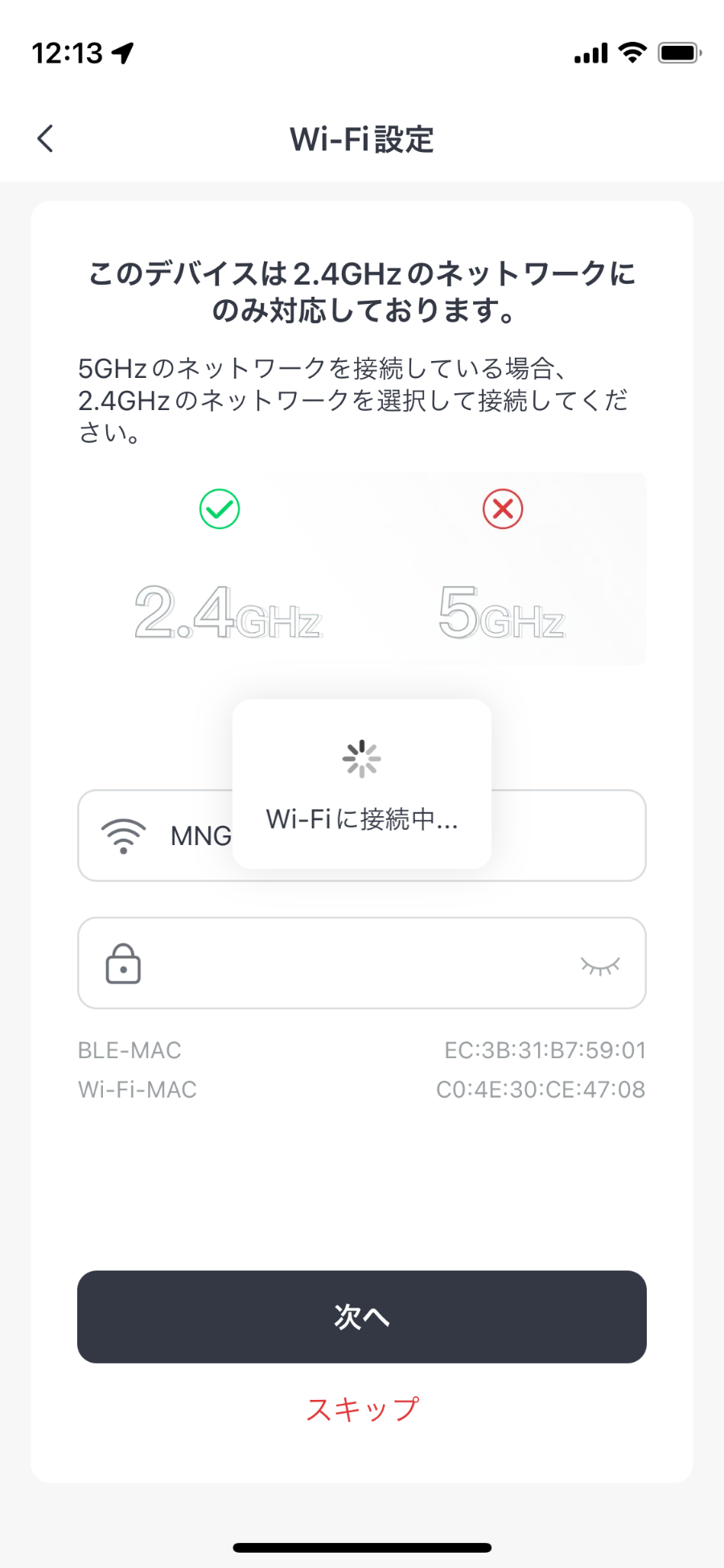
Wi-Fiへの接続が完了すると、名前を決める画面へ遷移します。
任意の「⑥名称」を入力して、「⑦ルーム」を設定します。
その後「⑧保存」をタップしてください。
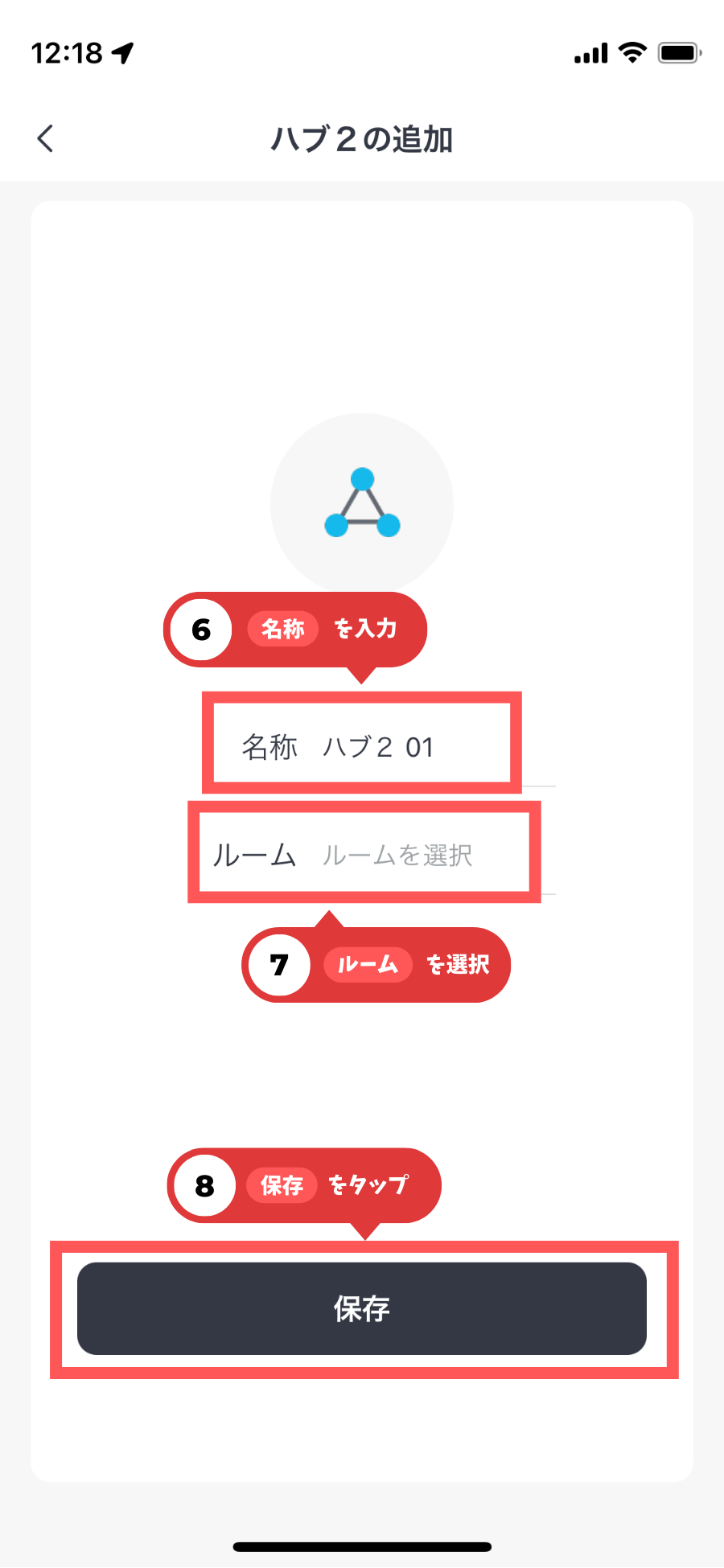
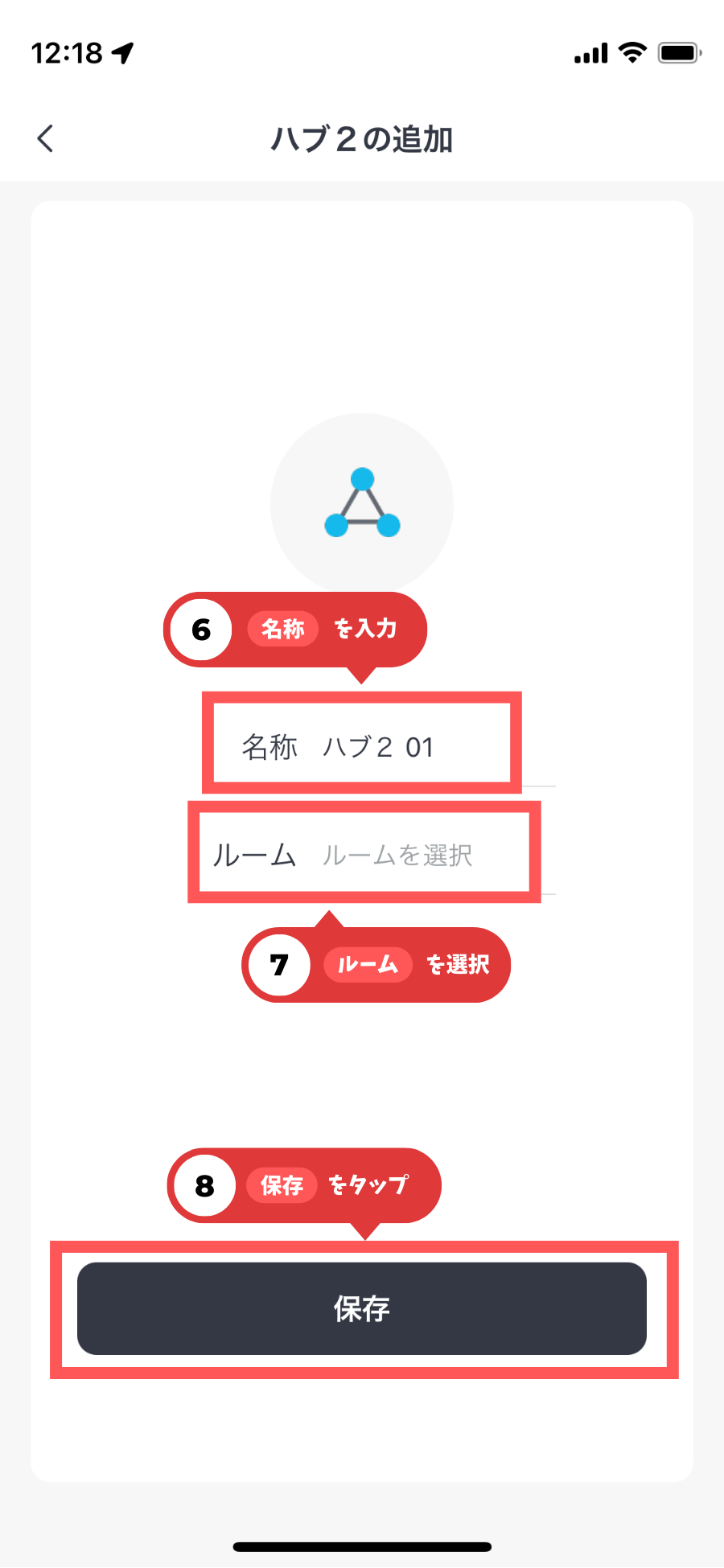
次のような画面に遷移しますので「⑨OK」をタップします。
ホーム画面にハブ2が追加されていれば、完了です。
お疲れ様でした!
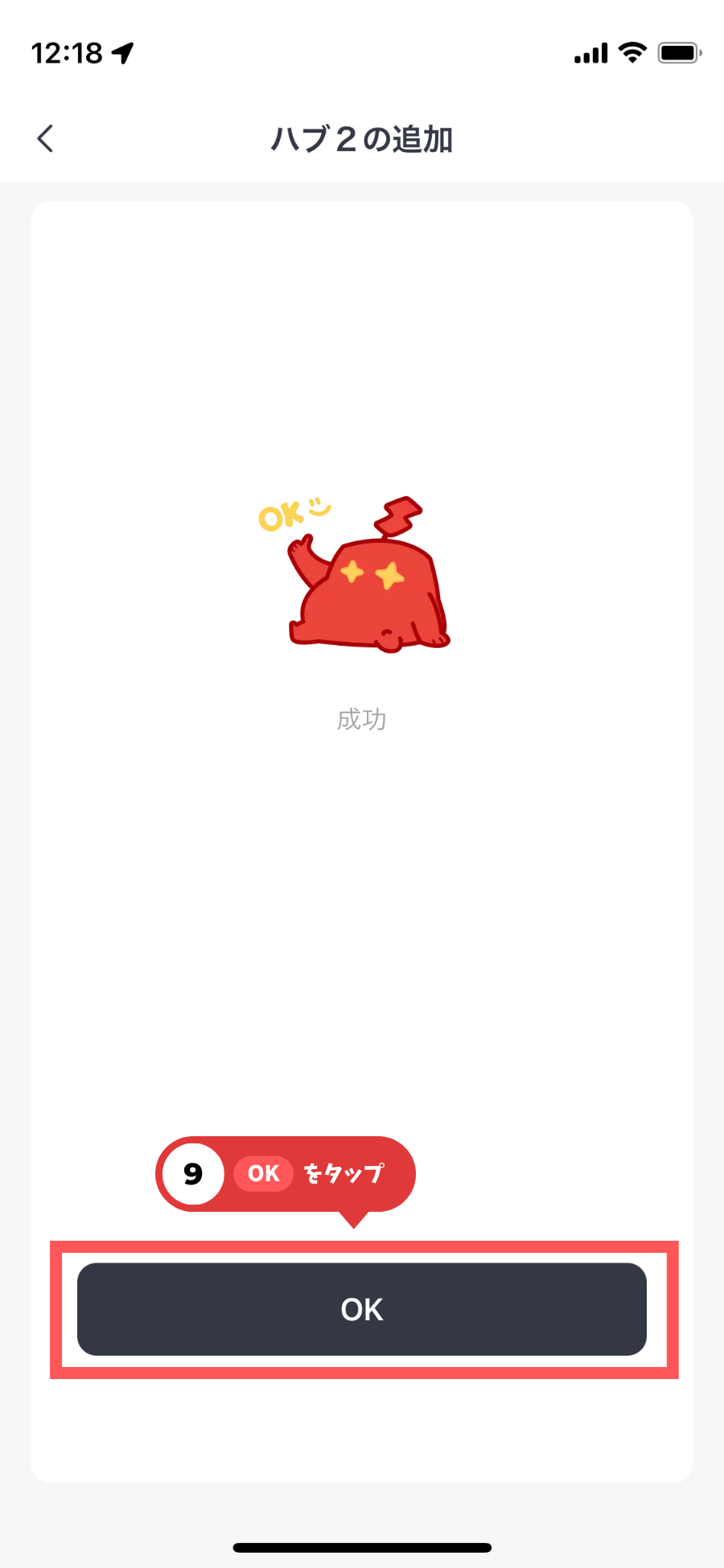
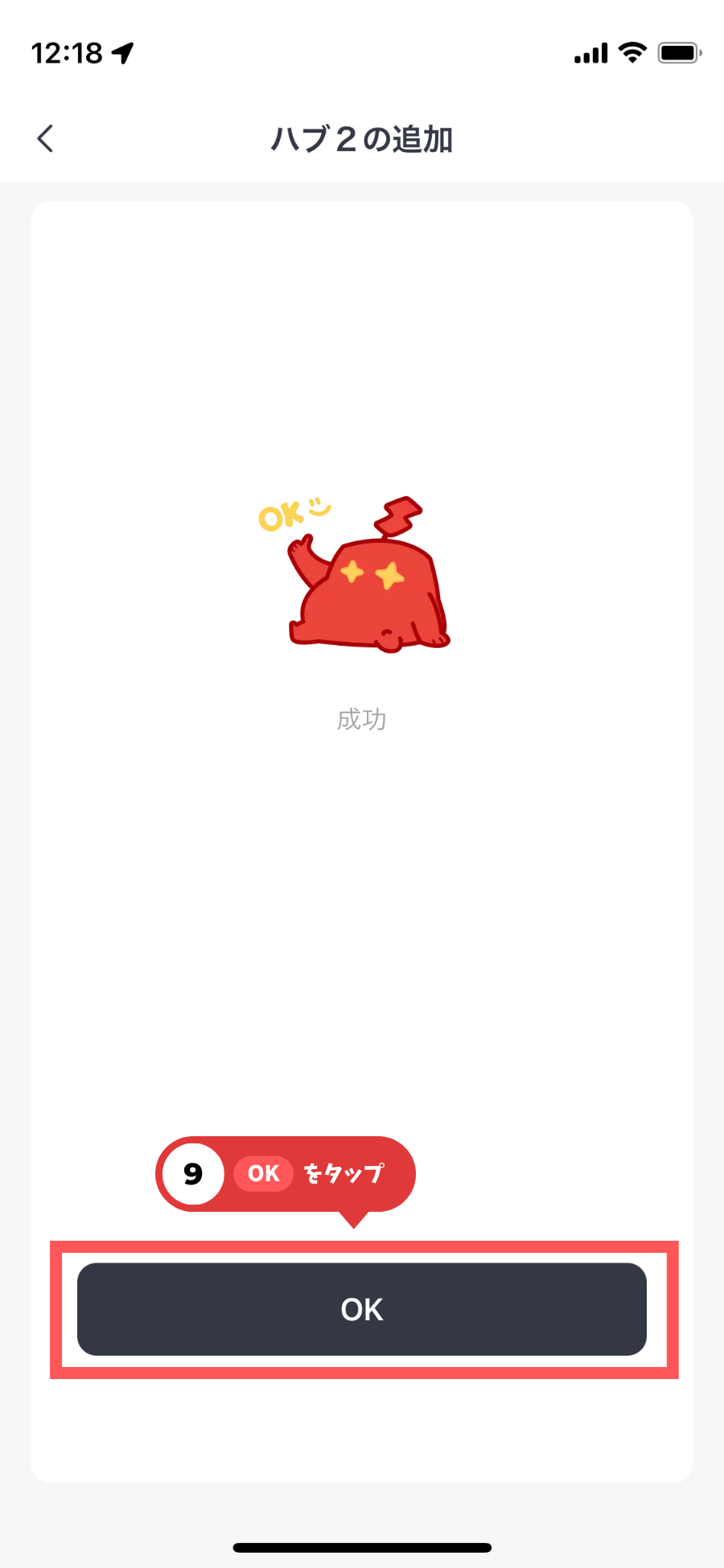
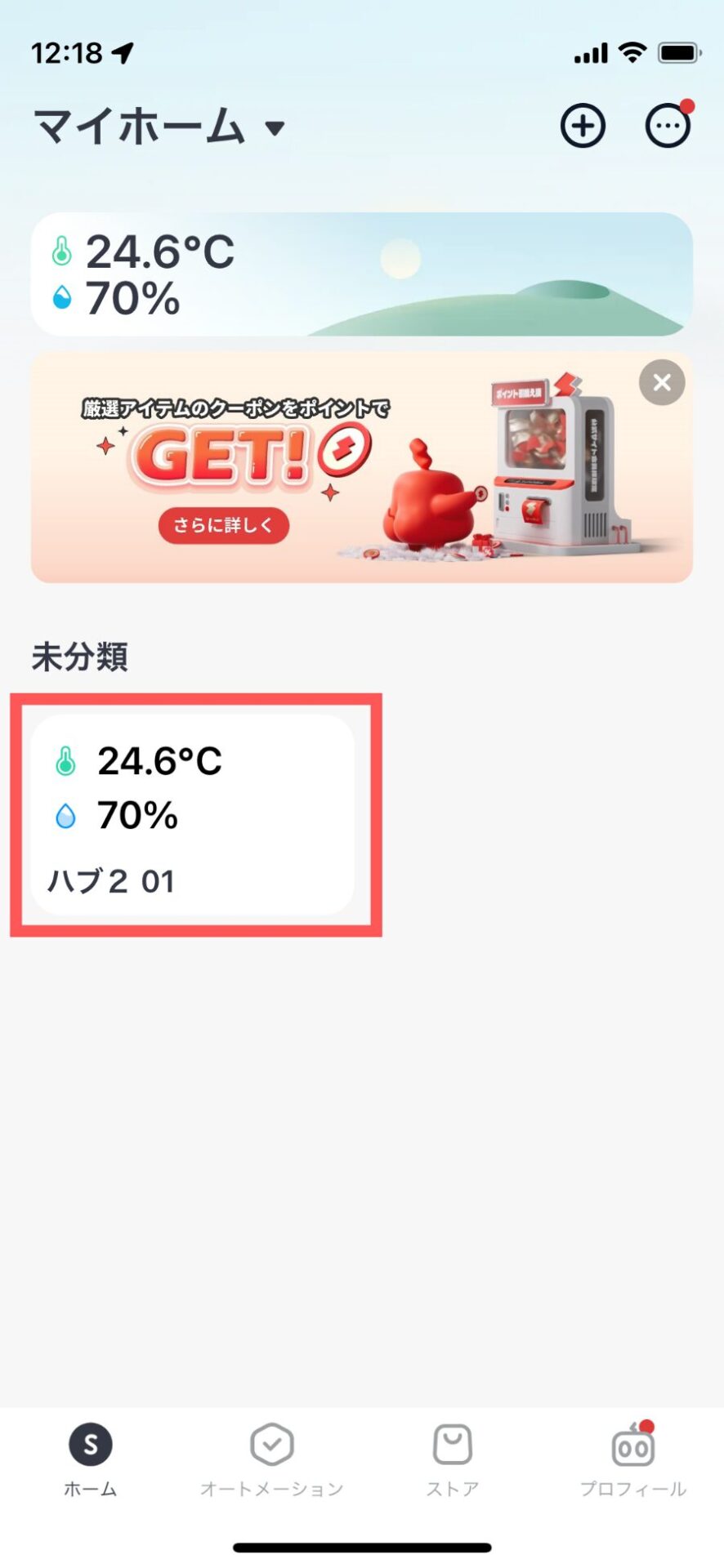
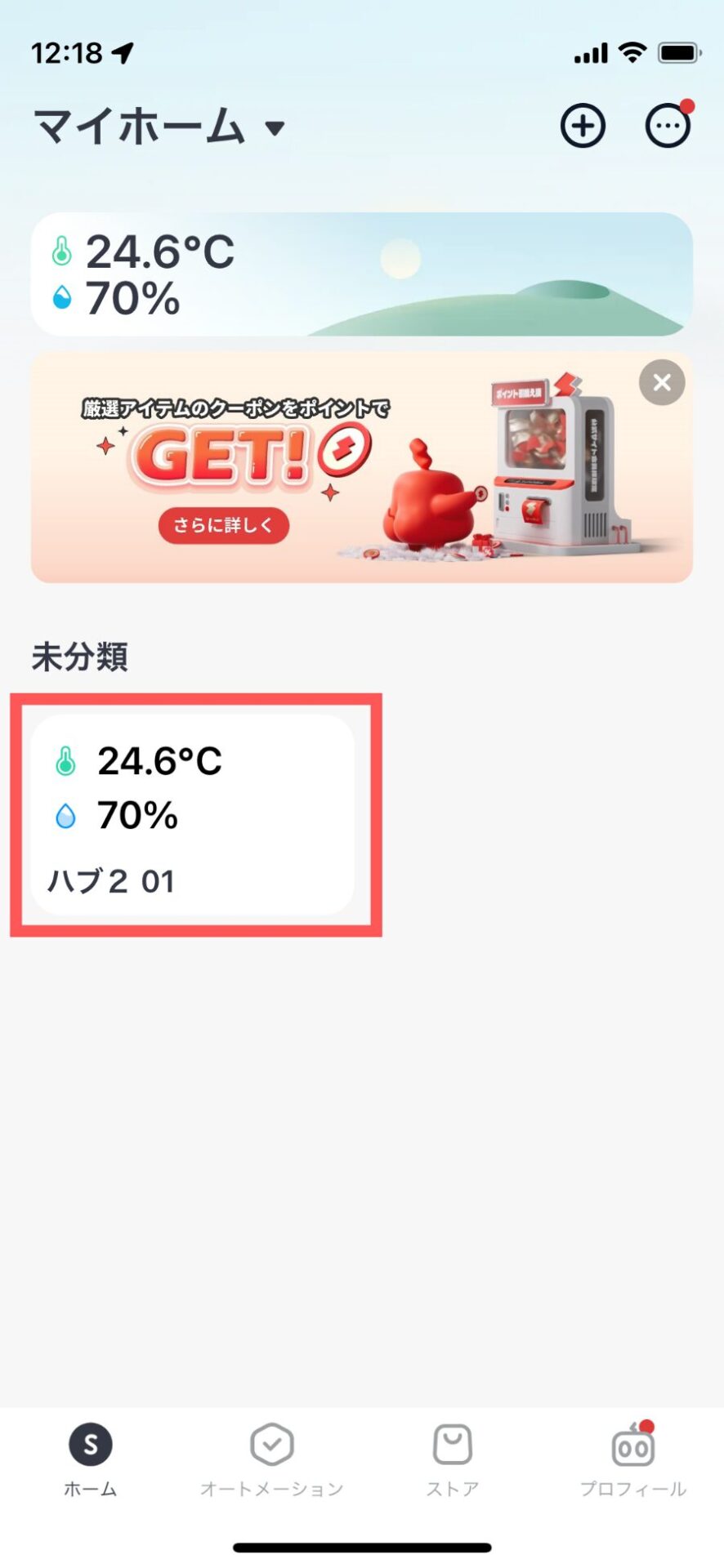
Switch Botハブ2の設定【リモコンの登録方法】


Switch Botハブ2は、前述のとおり、あらゆる赤外線リモコンを集約できるスマートリモコンの機能を持っています。
お持ちのリモコンをハブ2に学習させていく必要があります。
学習方法は以下3つあります。
- 自動学習
- 手動学習
- ボタン学習
それぞれの学習方法の特徴は、以下図解のとおりです。
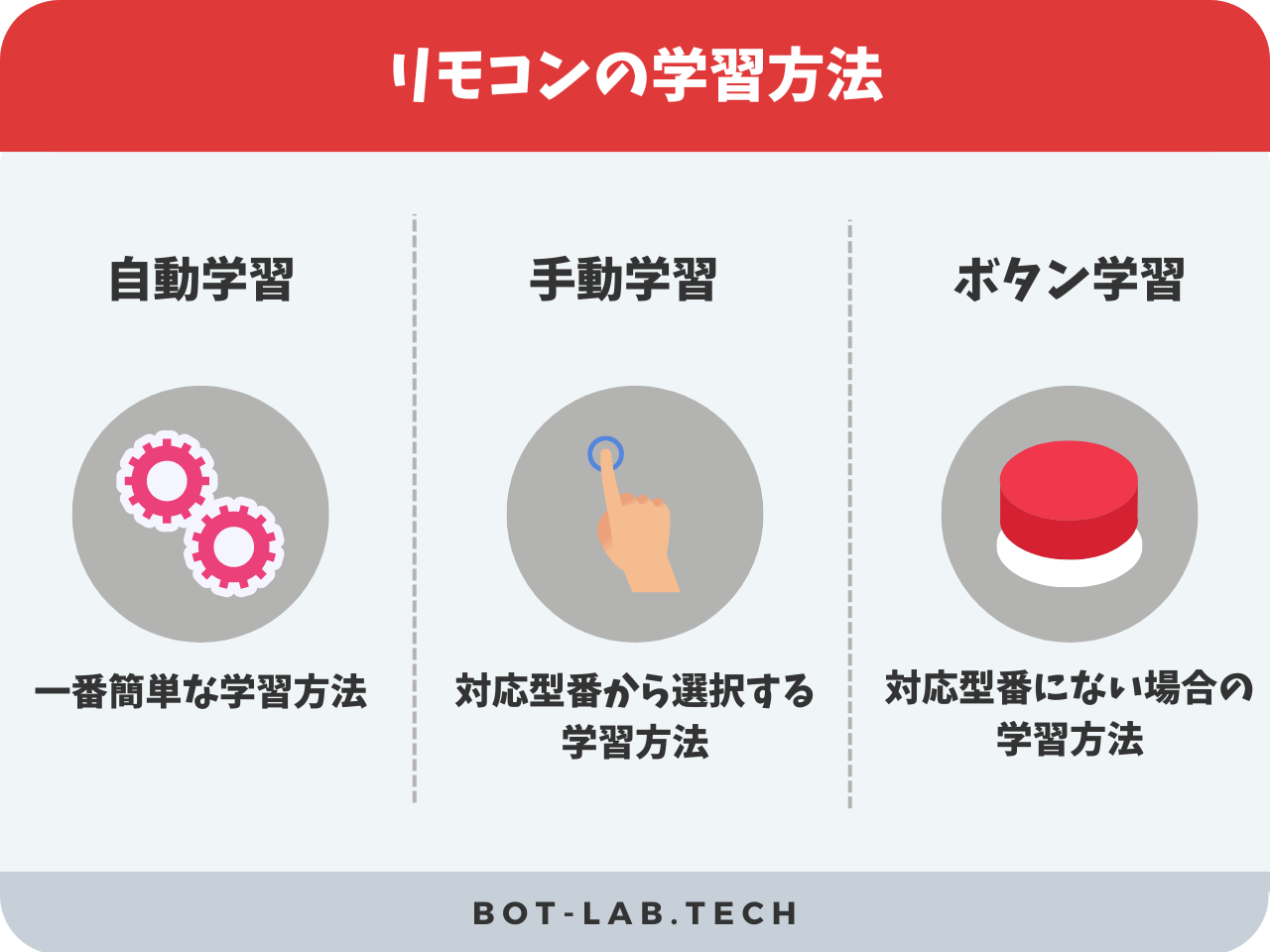
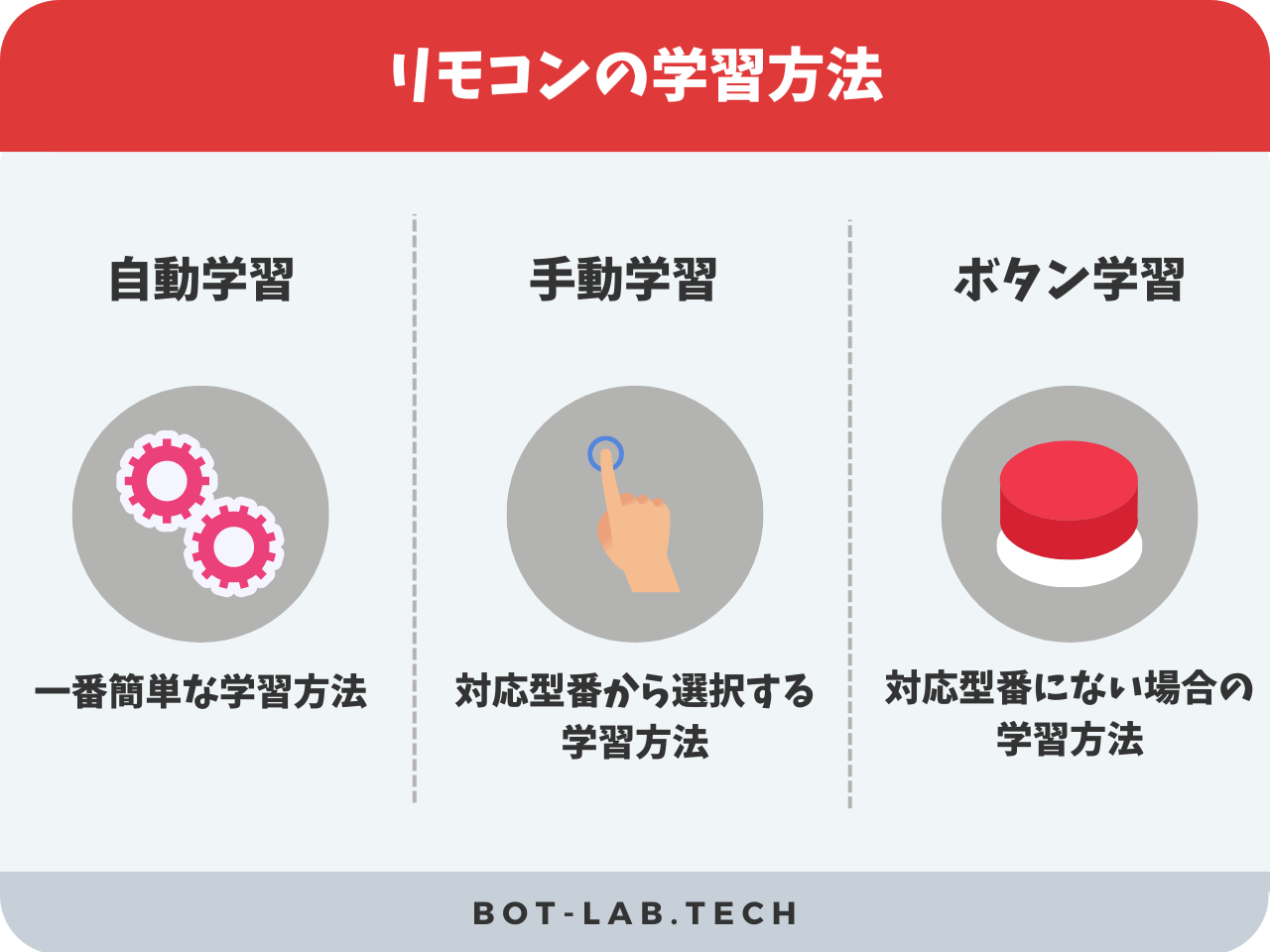
詳しい学習方法については、以下で解説していますので参考にしてください。
SwitchBotでエアコンを自動化丨メリットと設定方法を徹底解説
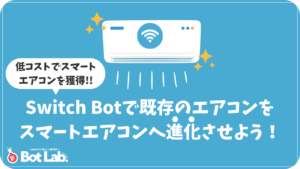
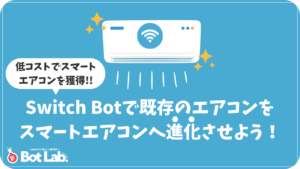
Switch Botハブ2のおすすめの活用例


実際にどのような形でSwitch Botハブ2を活用できるのか、活用例をご紹介します。
あらゆるSwitch Botデバイス同士の連携
Switch Botハブ2は、Switch Botでスマートホーム化を行ううえで最も重要なデバイスと言ってよいでしょう。
Switch Botでスマート化を目指すにあたっては、必要不可欠な存在です。
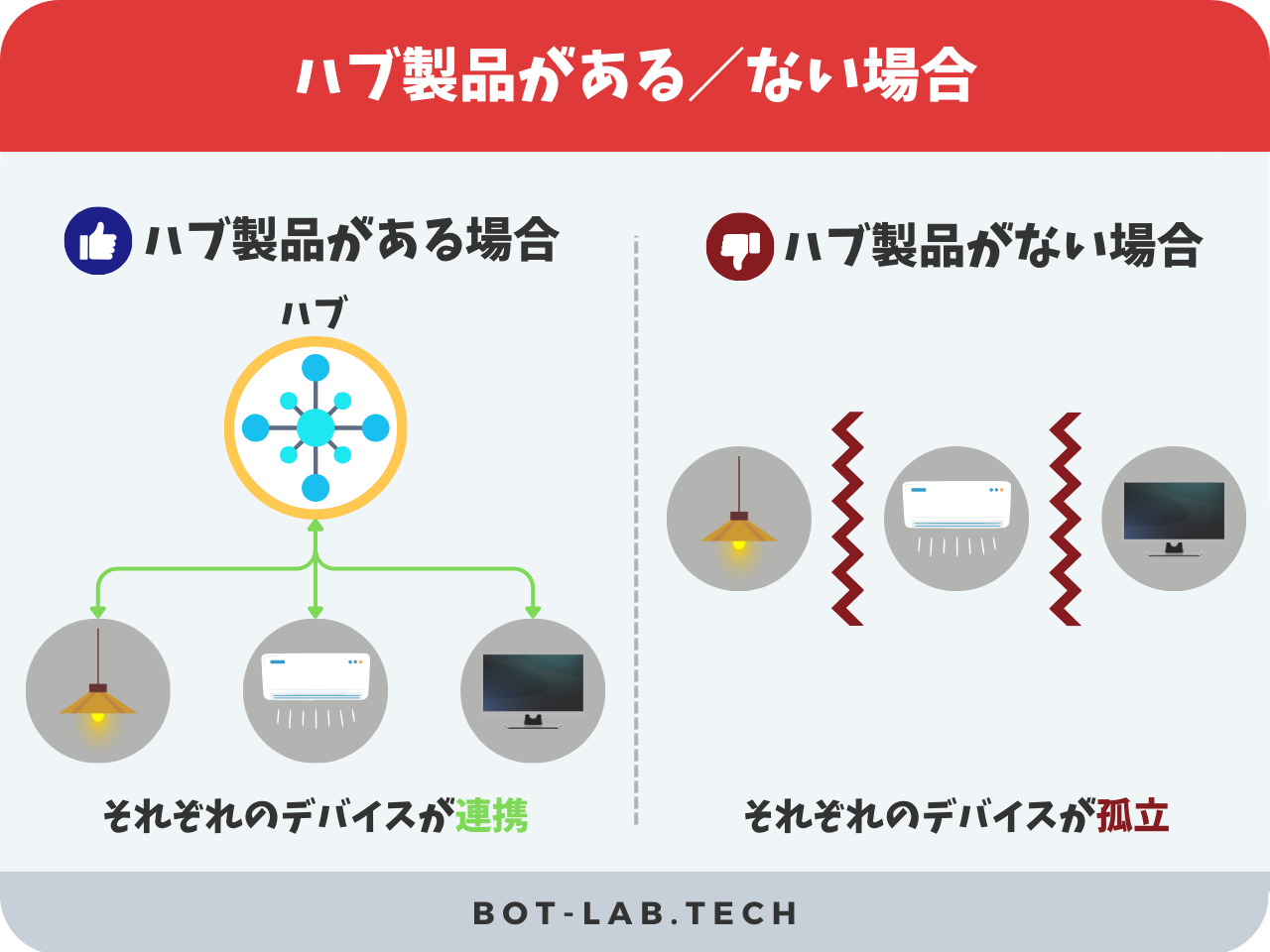
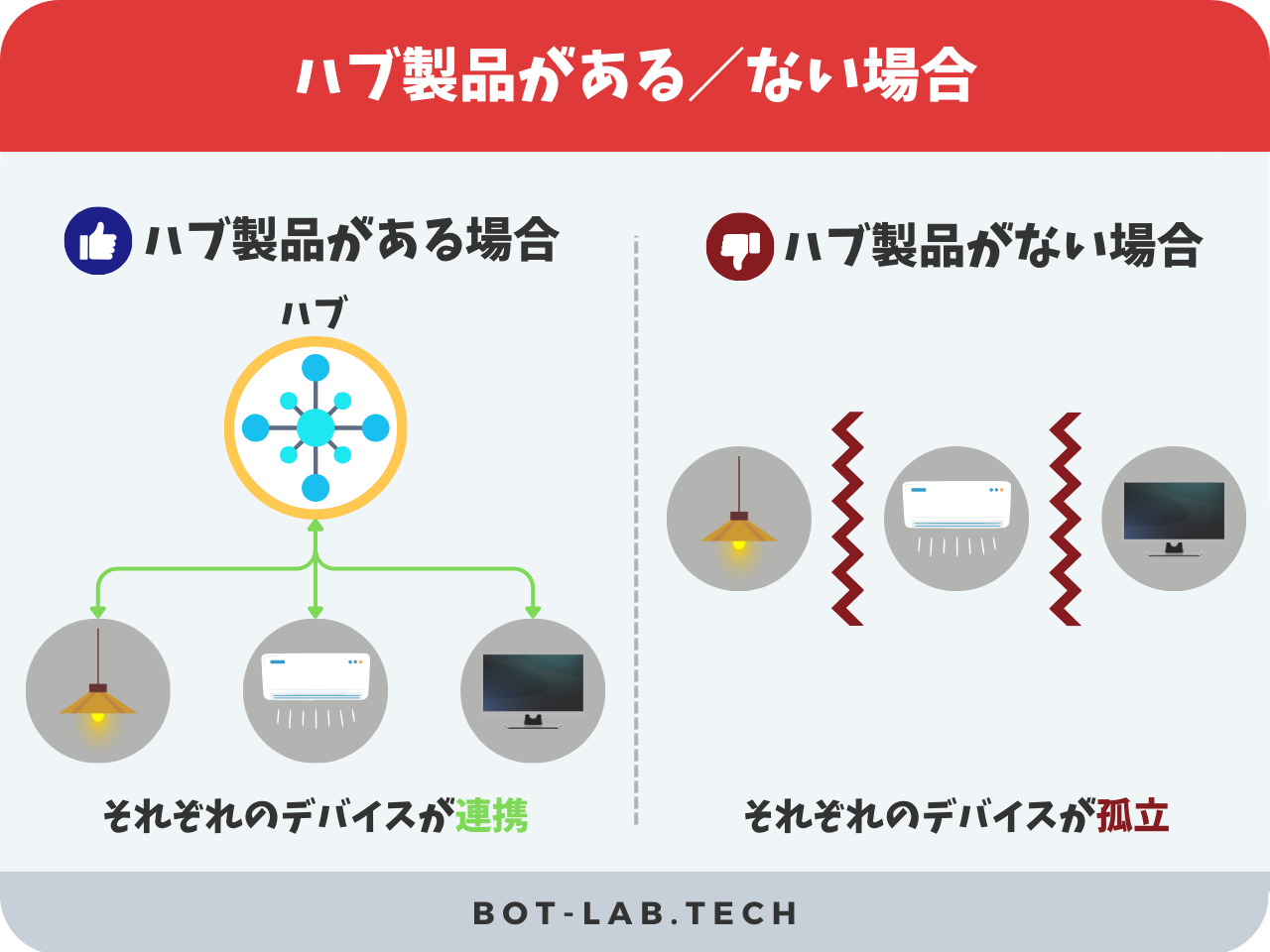
次のようなあらゆるすべてのシーンをつくるために、Switch Botハブ2が必要になります。
- 帰宅時に自動で玄関照明をつける
- 朝7:00に自動でカーテンを開け、証明をつける
- 外出時に自動で照明や家電の電源を消す
あらゆる赤外線リモコンを1つに集約する
スマートリモコン機能を活用して、あらゆる赤外線リモコンを集約できる点も素晴らしいです。


また、ただ単にリモコンを集約するだけではなく、スマートリモコンには以下のメリットがあります。
- 外出先から操作できる
- 音声操作ができる
- タイマー設定ができる
- 家電のリモコンを1つに集約できる
- 他のSwitch Bot製品との連動
詳しい内容については、以下で解説していますので参考にしてください。
SwitchBotでエアコンを自動化丨メリットと設定方法を徹底解説
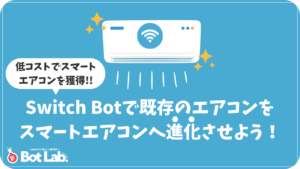
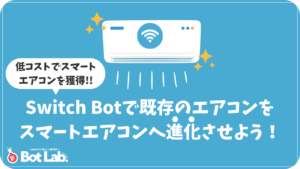
Switch Botハブ2の設定についてよくある質問


Switch Botハブ2の設定についてよくある質問をまとめました。
- スイッチボットハブ2とWi-Fiが繋がらない
-
Wi-Fiを接続する際、2.4GHzのネットワークを選択してください。(参考)
それでも設定できない場合は、公式サイトのサポートページを参考にしてください。
- Switch Botハブ2の説明書を確認したい
-
こちらをご確認ください。
- Switch Botハブ2とMatter 設定できない
-
公式サイトをご確認ください。
まとめ:Switch Botハブ2をさくっと設定してスマートホームを楽しもう


本記事では、Switch Botハブ2の設定方法について紹介しました。
最後に紹介した内容をおさらいしましょう。
Switch Botハブ2は、Switch Botでスマート化を目指すにあたって必要不可欠な存在です。
- 帰宅時に自動で玄関照明をつける
- 朝7:00に自動でカーテンを開け、証明をつける
- 外出時に自動で照明や家電の電源を消す
さくっと設定を完了して、Switch Botでスマートかつ便利な暮らしを手に入れてみてくださいね!
本記事が少しでもお役に立てたら幸いです。
最後まで読んでいただき、ありがとうございました!

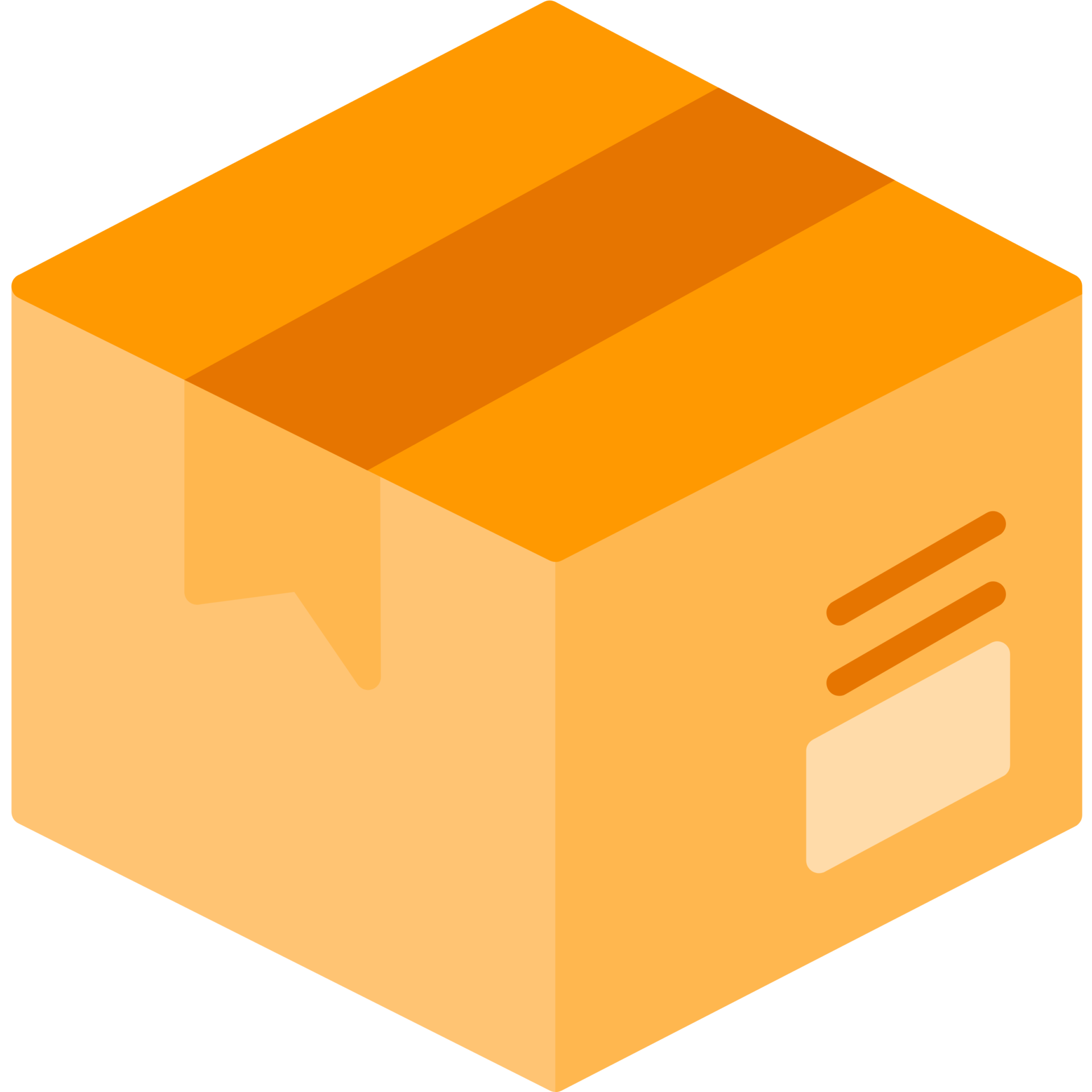

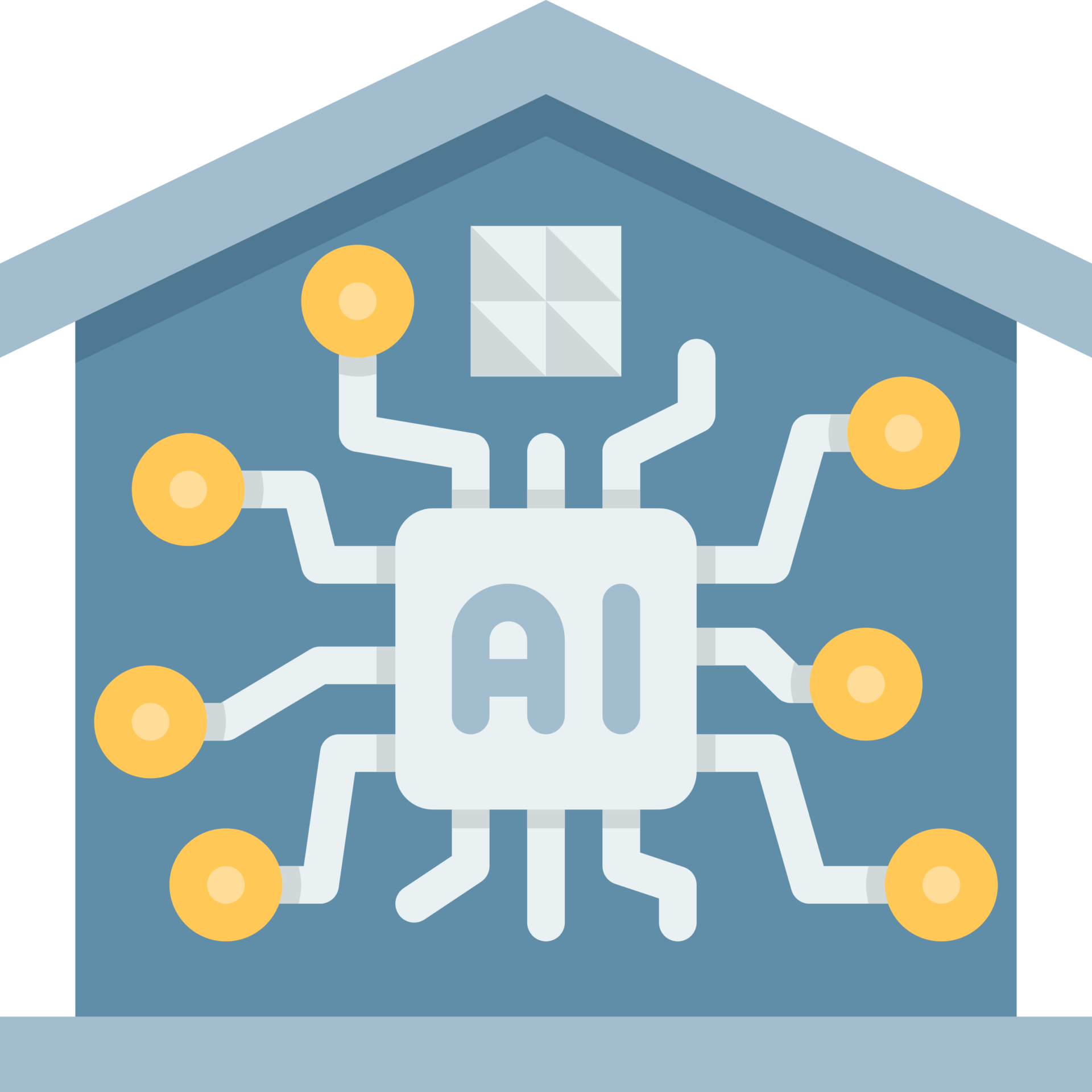

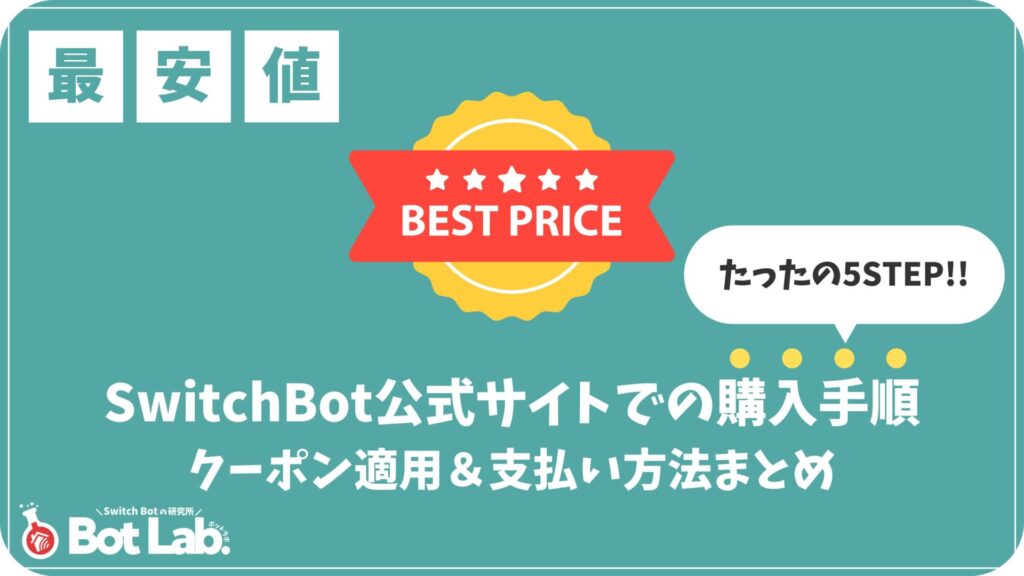


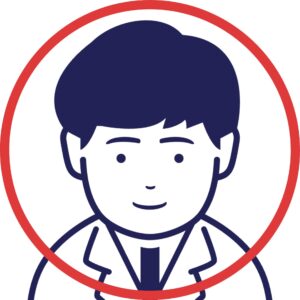
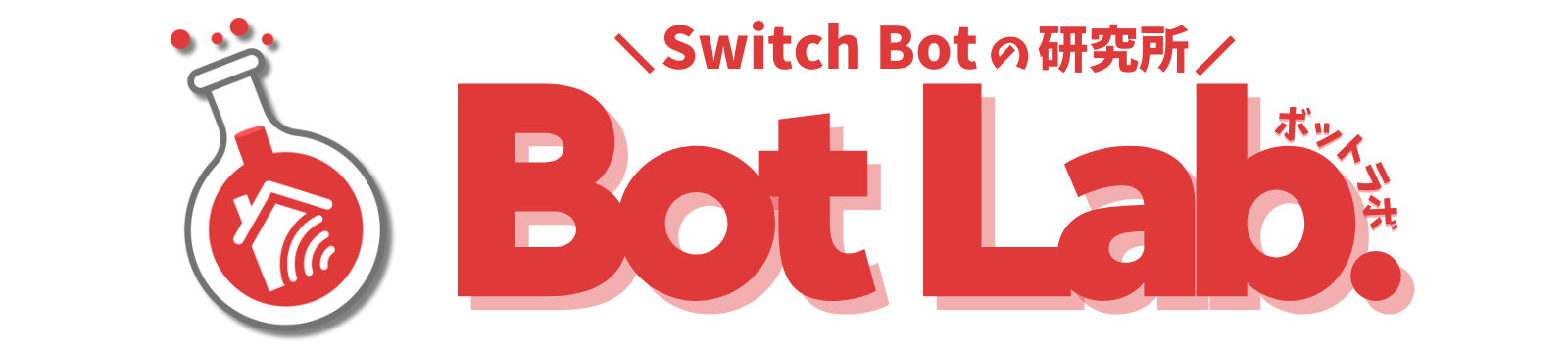
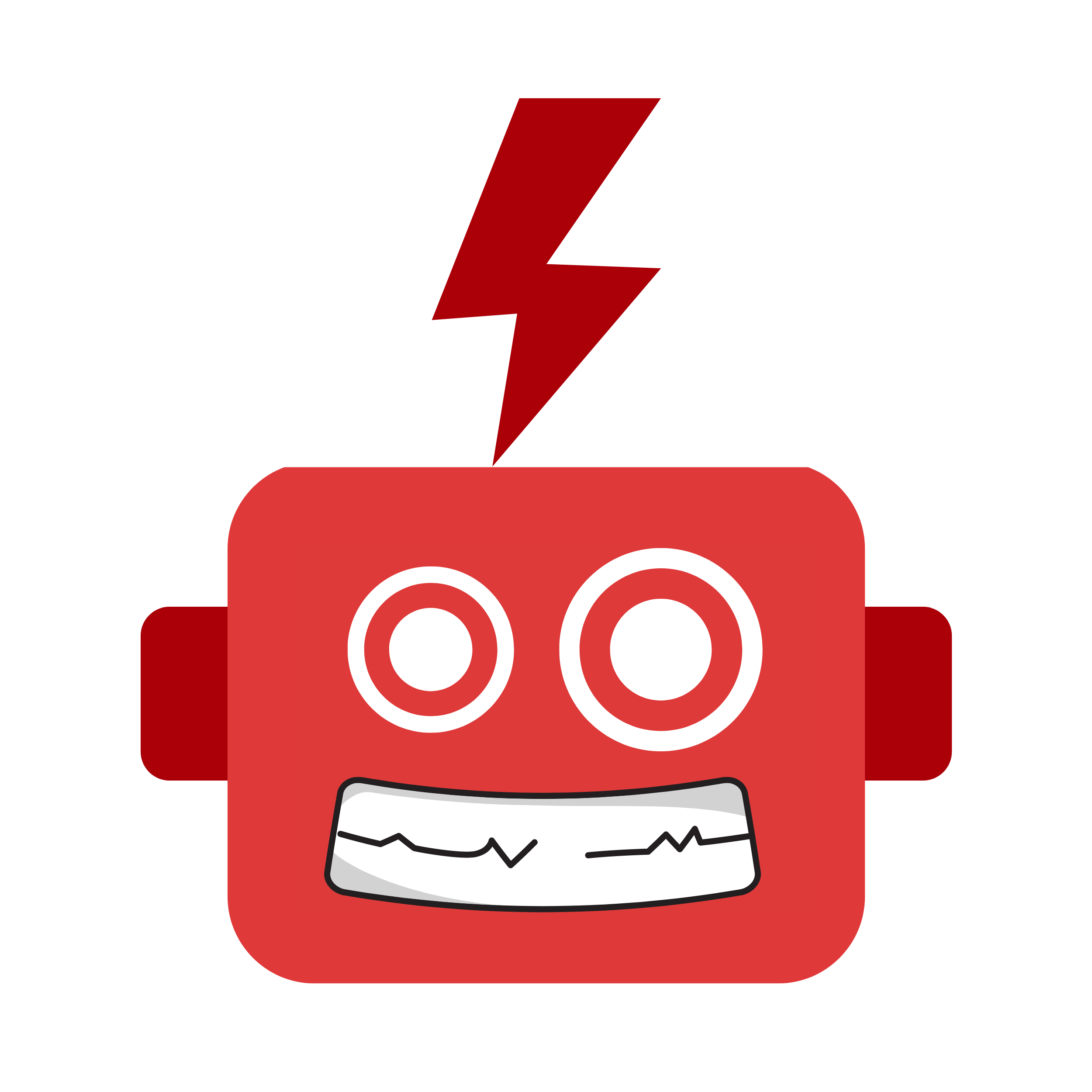
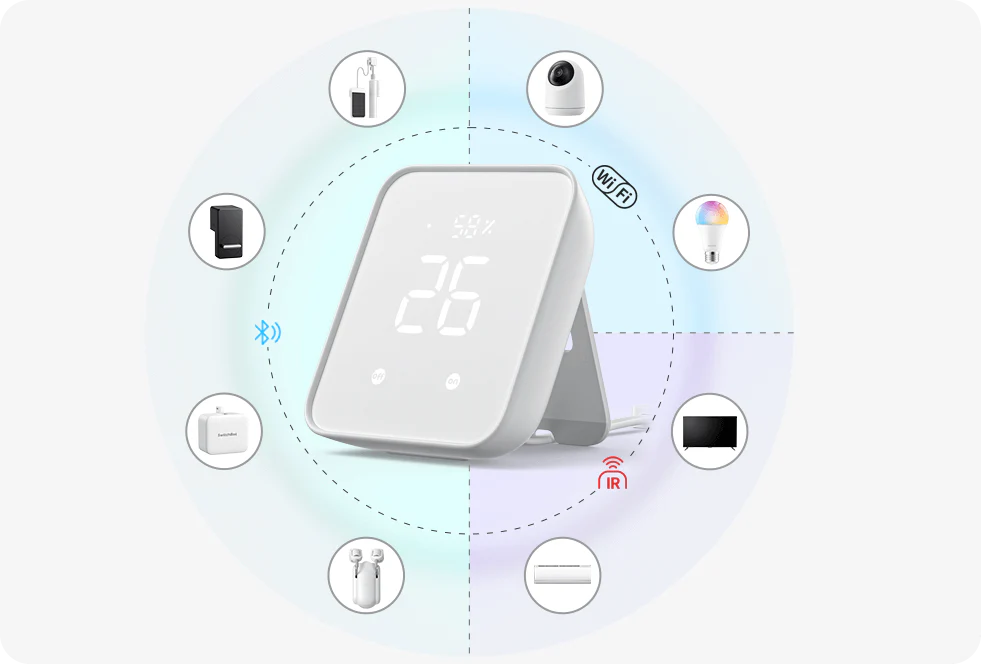


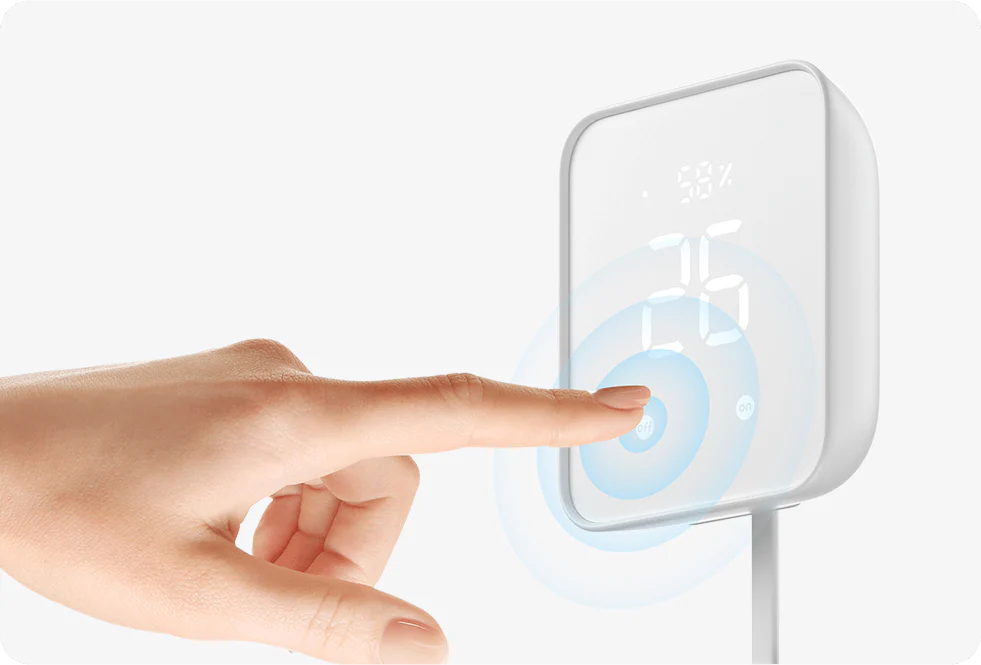

コメント